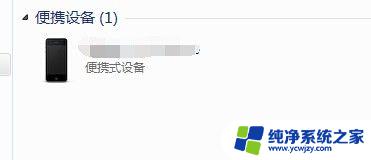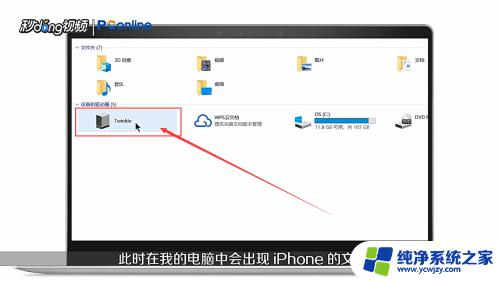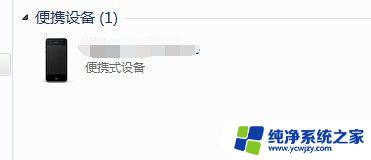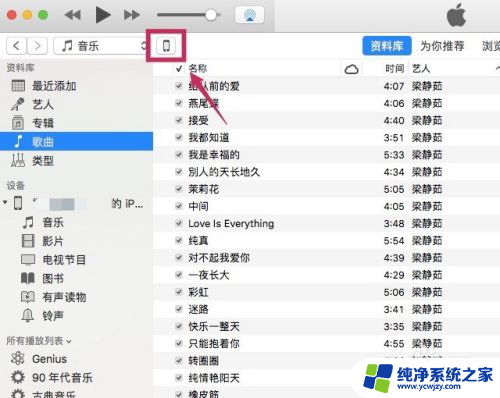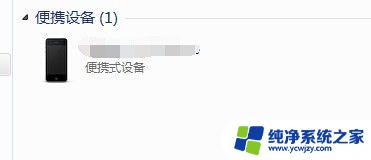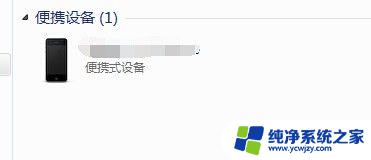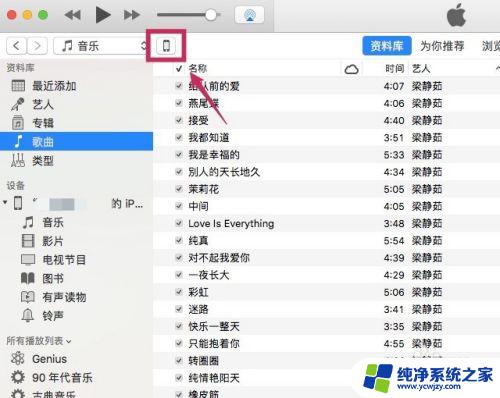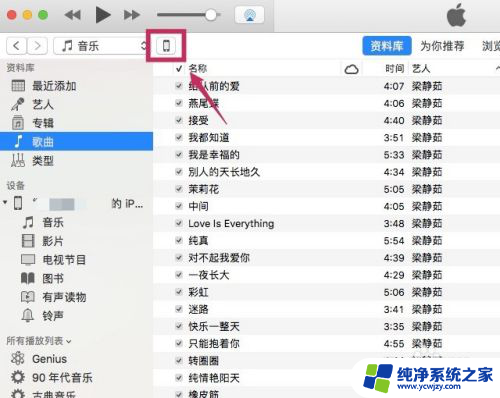苹果手机照片怎么传到mac电脑 如何在Mac电脑上导入iPhone的照片
在如今普遍使用苹果手机和Mac电脑的时代,许多人都面临着一个共同的问题:如何将苹果手机上拍摄的精彩照片传输到Mac电脑上保存和编辑?毫无疑问苹果设备之间的无缝连接给我们带来了很多便利,但对于一些不太熟悉操作的用户来说,这仍然是一个挑战。幸运的是苹果提供了多种简单有效的方法来解决这个问题,让我们一起来看看吧!
具体步骤:
1.使用USB数据线将iPhone连接到Mac电脑。
2.从【Launchpad】中找出【照片】APP,并打开。
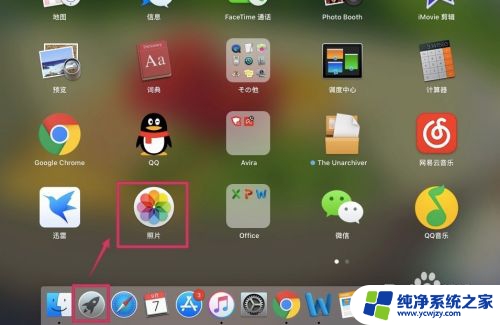
3.进入【设备】中,并解锁你的iPhone屏幕,这样就能看到iPhone中的照片了。
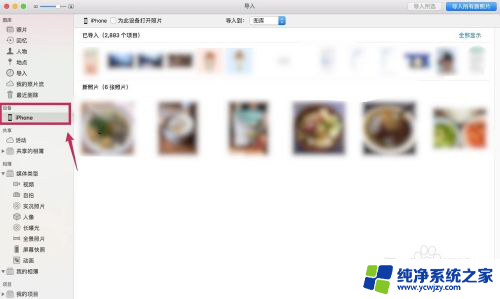
4.点击右上角的【导入所有新照片】,就可以把iPhone里所有没有导入到Mac中的照片传输到电脑中了。
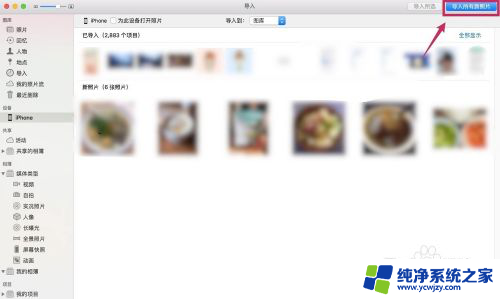
5.如果只想导入iPhone的某些照片,可以先选定想要导入的照片。然后点击【导入所选】。
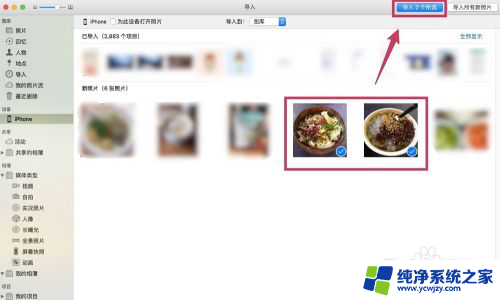
6.导入后的照片只有在【照片】APP中的【图库】进行查看。如果想要把照片保存到其它文件夹,可以选择想要保存的照片。点击【文件】→【导出】→【导出××张照片】,这样就可以把照片保存到Mac的其它文件夹里了。
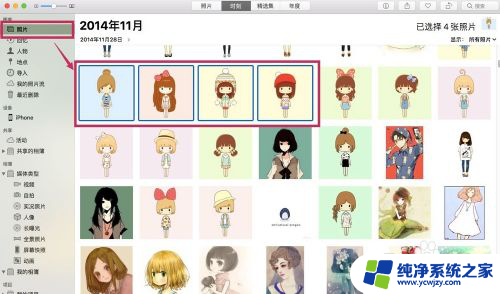
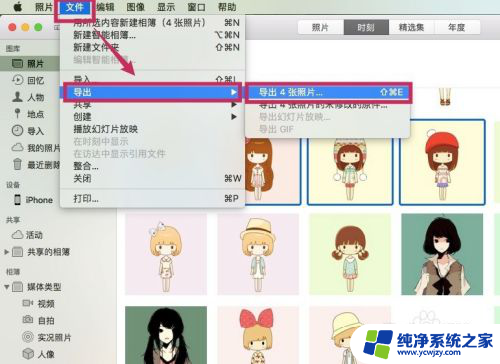
以上就是将苹果手机照片传输到Mac电脑的全部内容,如果您遇到相同问题,请参考本文中介绍的步骤进行修复,希望这对大家有所帮助。